福昕PDF阅读器怎么跳转至指定页面?福昕PDF阅读器跳转至指定页面的方法
更新日期:2023-09-23 19:26:45
来源:系统之家
福昕pdf阅读器是一款上班族经常使用的办公软件之一,你知道福昕pdf阅读器怎么跳转至指定页面的吗?接下来我们一起往下看看福昕pdf阅读器跳转至指定页面的方法吧。
方法步骤
1、点击“视图”选项卡下“转到”组中的“首页”、“末页”、“前一页”或“后一页”按钮可阅读指定页面,这些按钮在状态栏中也能找到。您也可以直接在框中输入页码进入指定页面。另外,还有“上一视图”和“下一视图”两个按钮,分别指的是返回到当前视图的上一视图和当前视图的下一视图;

2、通过页面缩略图可以跳转至指定页面。点击左边导航窗中的页面缩略图按钮 ,然后点击相应的缩略图便可跳转至相应页面。拖曳移动缩略图中的红色方框可跳转至当前页面的其他位置。选择一个缩略图,鼠标右击选择“放大页面预览”或“缩小页面预览”可调整页面缩略图大小;
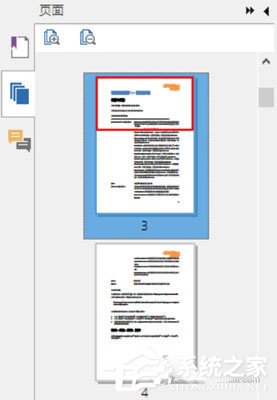
3、通过书签可以进入指定标题阅读。点击导航窗左边的“书签”按钮 ,点击相应书签或右击相应书签并在下拉菜单中选择“跳至书签”即可跳转至相应页面。点击书签前面的“+”或“-”可以展开或收起书签。在书签面板中,当书签内容太长,无法完整显示时,可以右击书签并选择“长书签自动换行”将书签换行显示,以便浏览完整书签内容。如需取消换行,再次右击书签并选择“长书签不自动换行”。

以上就是福昕pdf阅读器怎么跳转至指定页面的全部内容,按照以上的方法操作,你就能轻松的掌握福昕pdf阅读器跳转至指定页面的方法了。
- monterey12.1正式版无法检测更新详情0次
- zui13更新计划详细介绍0次
- 优麒麟u盘安装详细教程0次
- 优麒麟和银河麒麟区别详细介绍0次
- monterey屏幕镜像使用教程0次
- monterey关闭sip教程0次
- 优麒麟操作系统详细评测0次
- monterey支持多设备互动吗详情0次
- 优麒麟中文设置教程0次
- monterey和bigsur区别详细介绍0次
周
月












